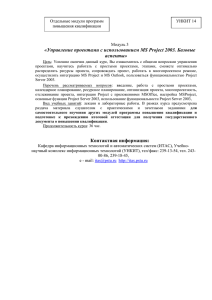Лабораторная работа №3. Инструментальные средства менеджера проекта
advertisement
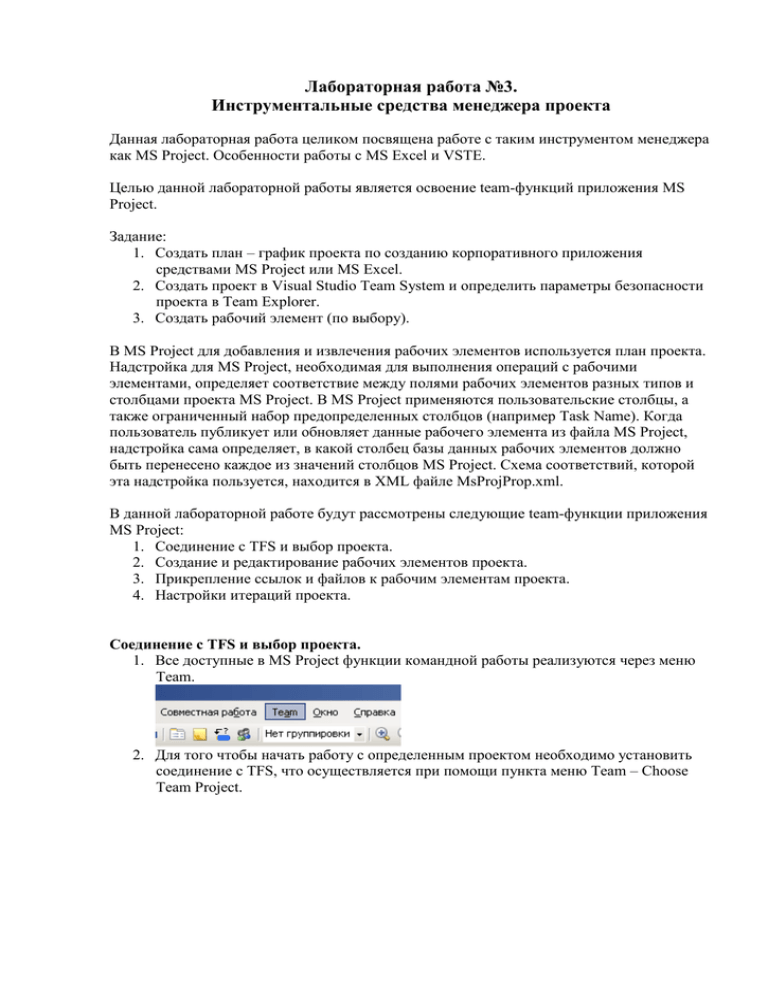
Лабораторная работа №3. Инструментальные средства менеджера проекта Данная лабораторная работа целиком посвящена работе с таким инструментом менеджера как MS Project. Особенности работы с MS Excel и VSTE. Целью данной лабораторной работы является освоение team-функций приложения MS Project. Задание: 1. Создать план – график проекта по созданию корпоративного приложения средствами MS Project или MS Excel. 2. Создать проект в Visual Studio Team System и определить параметры безопасности проекта в Team Explorer. 3. Создать рабочий элемент (по выбору). В MS Project для добавления и извлечения рабочих элементов используется план проекта. Надстройка для MS Project, необходимая для выполнения операций с рабочими элементами, определяет соответствие между полями рабочих элементов разных типов и столбцами проекта MS Project. В MS Project применяются пользовательские столбцы, а также ограниченный набор предопределенных столбцов (например Task Name). Когда пользователь публикует или обновляет данные рабочего элемента из файла MS Project, надстройка сама определяет, в какой столбец базы данных рабочих элементов должно быть перенесено каждое из значений столбцов MS Project. Схема соответствий, которой эта надстройка пользуется, находится в XML файле MsProjProp.xml. В данной лабораторной работе будут рассмотрены следующие team-функции приложения MS Project: 1. Соединение с TFS и выбор проекта. 2. Создание и редактирование рабочих элементов проекта. 3. Прикрепление ссылок и файлов к рабочим элементам проекта. 4. Настройки итераций проекта. Соединение с TFS и выбор проекта. 1. Все доступные в MS Project функции командной работы реализуются через меню Team. 2. Для того чтобы начать работу с определенным проектом необходимо установить соединение c TFS, что осуществляется при помощи пункта меню Team – Choose Team Project. 3. В окне Connect to Team Foundation Server нужно выбрать сервер, на котором находится проект. 4. В окне авторизации нужно задать имя учетной записи и пароль. 5. После этого появится список доступных проектов на сервере. 6. После выбора проекта столбцы MS Project примут следующий вид. Создание и редактирование рабочих элементов проекта. 1. Как инструмент менеджера проекта MS Project прежде всего предназначен для создания и редактирования таких рабочих элементов проекта как риски, задачи и т.д. Для того чтобы начать работать в рабочими элементами проекта нужно ыбрать пункт меню Team – Get work Items. 2. В окне Get work Item нужно выбрать тип редактируемых рабочих элементов. 3. Из появившегося списка нужно выбрать те рабочие элементы, с которыми мы собираемся работать. 4. После выбора элементов поля MS Project заполнятся автоматически. 5. Теперь заполняя и изменяя значения соответствующих полей можно менять значения самих рабочих элементов, также можно проставлять длительность задач, последовательность их выполнения, в соответствии с этим справа будет выстраиваться диаграмма Ганта. 6. Для обновления рабочих элементов используется пункт меню Team – Refresh, для публикации изменений на сервер – пункт Publish Changes. Прикрепление ссылок и файлов к рабочим элементам проекта. 1. К любому рабочему элементу можно прикрепить ряд ссылок и файлов, поясняющих, либо дополняющих его. Для того, чтобы прикрепить файл к рабочему элементу нужно выделить строку с ним в MS Project и выбрать пункт меню Team – Links and Attachments. 2. Откроется окно изменения (добавления) ссылок и файлов рабочему элементу. Для добавления файла или ссылки нужно выбрать соответствующую вкладку (Ссылки – Links, вложение файлов - attachments) и нажать кнопку Add. 3. Появится окно добавления нового вложения, где нужно указать путь к добавляемому файлу и комментарии. 4. После этого в списке отобразится добавленный нами документ (файл). Для добавления его рабочему элементу нужно нажать кнопку Save. 5. Редактирование и удаление вложений рабочего элемента осуществляется через это же окно при помощи кнопок Open (открыть файл для редактирования) и Delete (удаление вложения). Настройка итераций проекта. 1. С помощью MS Project можно назначать определенные рабочие элементы, каким либо итерациям проекта (столбец Iteration), также можно настроить сами итерации, используя пункт меню team – Edit Areas and Iterations. 2. В открывшемся окне можно добавлять, изменять и удалять итерации проекта. 3. При помощи кнопки Security можно настроить параметры безопасности для каждой итерации (например определение прав групп и учетных записей). Дополнение. Чтобы сделать прозрачным соответствие названий полей рабочих элементов в VSTS названиям столбцов в MS Project, можно воспользоваться пунктом меню Team – View column mappings. Соответствие имен столбцов MS Project и названиями полей в Team System. В качестве иллюстрации возможностей приложения MS Project, таких как планирование сроков и последовательности выполнения задач, а также построение диаграммы Ганта приведем план работ в MS Project по созданию портала предприятий Orion.